Hoewel Microsoft Outlook Express heeft verlaten, gebruiken sommige mensen nog steeds deze oude e-mailclient. Het is opgenomen in de versies 3.0 tot 6.0 van Internet Explorer. Als e-mailclient kunnen gebruikers e-mails verzenden en ontvangen. Het enige dat u hoeft te doen, is ten minste één POP3 (Post Office Protocol) of IMAP (Internet Messaging Access Protocol) e-mailaccount configureren. Net als de Outlook-client slaat het ook e-mailberichten op in een Outlook Express-e-maillijst die een DBX-bestand wordt genoemd. Standaard bevinden DBX-bestanden zich in de map Documents and Settings van de gebruikersdirectory en in de map Stores.
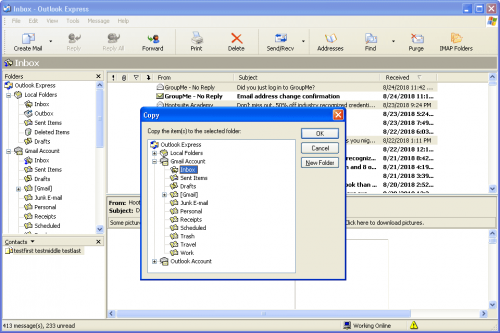
De naam van de DBX-map komt overeen met zijn elektronische mailbox. Bijvoorbeeld, bijvoorbeeld
- In de map Inbox.dbx worden de ontvangen e-mails opgeslagen.
- In de map Sent Items.dbx worden e-mailberichten opgeslagen die u naar anderen verzendt.
- In de map Drafts.dbx worden de ontwerpelementen opgeslagen die u maakt.
- In de map Verwijderde items.dbx worden de e-mails opgeslagen die u verwijdert. Folders.dbx slaat de hoofdindex op voor alle mailboxen.
Opmerking: als het ontbreekt, zal Outlook Express alle mailboxen opnieuw indexeren en opnieuw aanmaken.

Als een van de belangrijkste Outlook Express-mappen (bijvoorbeeld de map Postvak IN of Verzonden) 2 GB overschrijdt, is het corresponderende DBX OE-opslagbestand mogelijk beschadigd en kan de map OE leeg lijken. Vanwege het probleem kan Outlook Express geen e-mail verzenden en ontvangen en wordt tijdens het verzenden / ontvangen de fout 0x800c0133 weergegeven.
Hoe een beschadigd Outlook Express DBX-bestand te herstellen.
Als een van de Outlook Express-mappen (Inbox, Verzenden, enz.) Beschadigd is, volgt u deze instructies om de DBX-opslagmap te herstellen en uw e-mail te herstellen.
Handmatige reparatie van DBX-bestanden
Er is een effectieve handmatige oplossing die beschadigde DBX-bestanden kan repareren.
- Hernoem het bestand Folder.dbx.
- Klik op Start, wijs Zoeken aan en klik vervolgens op Bestanden of mappen.
- Typ Folder.dbx in het veld Naam.
- Klik in het vak Zoeken in op uw hoofdschijf (meestal station C), klik op Nu zoeken, klik met de rechtermuisknop op het bestand Folder.dbx en klik op Naam wijzigen.
- TypMapers.oud en klik vervolgens op OK.
- Start Outlook Express. Hiermee wordt automatisch een nieuw bestand Folders.dbx gemaakt.
Repareren met Stellar Outlook Express e-mailherstel

Als geen van de handmatige methoden werkt, is het misschien de hoogste tijd om Outlook Express Recovery te proberen. Met deze tool, kunt u de informatie in dbx-bestanden herstellen en het dbx-bestand herstellen.
Als Outlook Express of een andere e-mailclient de e-mailarchieven niet kan lezen vanwege een computercrash, kunt u deze openen in Outlook Express Recovery en ze opnieuw exporteren.
Outlook Express Herstelfuncties:
Outlook Express Recovery herstelt verloren of verwijderde e-mails uit MS Outlook-gegevensbestanden (PST) en Outlook Express-gegevensbestanden (DBX).
- Haalt e-mails op voor MS Outlook en Outlook Express.
- Haalt verloren e-mails, bijlagen, contacten en notities efficiënt op.
- Herstelt de opmaak van RTF- en HTML-berichten.
- Toont de teller voor elke e-mailmap.
- Ondersteunt MS Outlook 2007, 2003, 2002 en 2000
- Ondersteunt Outlook Express 5.x en 6.0

Krachtige functionele modules
- “Opslaan - Na het selecteren van de e-mails die u wilt herstellen in de berichtenlijst, kunt u eenvoudig op de knop Opslaan klikken om de geselecteerde e-mails op te slaan.
- “DBX-bestanden laden - Laad externe * .dbx-bestanden (Outlook Express-gegevensbestand) vanaf elke schijf. Met deze functie kunt u elk dbx-bestand van elk medium ophalen.
- “Bladeren door DBX-bestanden - Blader door DBX-bestanden op uw harde schijf of op een willekeurig pad. De doorzochte bestanden worden aan de boomstructuur toegevoegd.
- "Help" - Start dit helpbestand.
- “Registreren - Registreer uw exemplaar van Outlook Express Recovery.
Volg deze stappen:
- Dubbelklik op het softwarepictogram en voer het uit Outlook Express Recovery. Als u de locatie van het gewenste DBX-bestand weet, klikt u op 'Selecteer DBX' en selecteert u het.dbx-bestand op zijn locatie. Als u de exacte locatie van het DBX-bestand niet weet, klikt u op DBX zoeken en zoekt u naar alle DBX-bestanden in het systeem of op een specifiek station.
- Bijvoorbeeld: alle inhoud van de map 'Inbox' wordt opgeslagen in een DBX-bestand, 'Inbox.dbx'.
- Nadat u het gewenste.dbx-bestand hebt geselecteerd (het bestandspad wordt weergegeven in het tekstvak Select DBX-bestand van de hoofdinterface), klikt u op Herstel starten.
- De software geeft een bevestigingsbericht weer na een succesvol herstel. Klik op het pictogram DBX-bestand opslaan in de menubalk van de software.
- Het venster Bestand opslaan wordt geopend. Selecteer het doelpad en het gewenste bestandstype (DBX of EML) om het herstelde bestand op te slaan.
- Om het WAB-bestand te converteren, selecteert u Convert WAB to PST met behulp van de hoofdinterface van de software.
- Een berichtvenster wordt geopend om aan te geven dat de gerepareerde DBX-bestanden met succes zijn opgeslagen. Klik op OK om te sluiten en het dialoogvenster te sluiten.
U kunt deze geavanceerde DBX-hersteltool ook gebruiken om meerdere.dbx-bestanden tegelijk te selecteren en alle e-mailcomponenten in deze mappen te herstellen. Outlook Express Recovery is absoluut betrouwbaar en gebruikt innovatieve hersteltechnieken voor het succesvol herstellen van al uw e-mails, bijlagen, contacten, logboeken, notities, enz. Die blijkbaar verloren zijn gegaan in verschillende Outlook Express-mappen.
Probeer Outlook Express Recovery voor een soepel herstel van verloren Outlook-e-mails. Als u vragen heeft over deze gids, kunt u ons dit laten weten door een reactie hieronder te sturen!

CCNA, Web Developer, PC Troubleshooter
Ik ben een computer-liefhebber en een praktiserende IT-professional. Ik heb jarenlange ervaring achter de rug bij het programmeren van computers, hardware-probleemoplossing en reparatie. Ik ben gespecialiseerd in webontwikkeling en databaseontwerp. Ik heb ook een CCNA-certificering voor netwerkontwerp en probleemoplossing.
